Cha@b Talk e Isao en Dreamcast
Un tuto para tener servicios de telefonía IP ( Dreamcast/PC a Dreamcast/PC ) y correo electrónico en Dreamcast, por Dark Haukka
Lo primero que querremos saber es para qué demonios estamos siguiendo este tutorial. Pues es bien sencillo, señores. Vamos a tener nuestra propia cuenta de correo en Dreamcast. 100MB disponibles para nosotros solos. ¿Y qué necesitamos? Pues un proveedor del servicio, y datos para hacer login y acceder a nuestras cosas, ¿no?. Pues el proveedor no será otro que isao.net, que aún es compatible con Dreamcast. Los problemas empiezan aquí: isao.net es un proveedor japonés, así que o bien aprendemos japonés como las buenas personas o bien seguimos leyendo.
Para darse de alta en isao.net hacen falta dos cosillas: Un pequeño y bugeado programita llamado Chabsign y que podamos leer y escribir en japonés en nuestro Windows, ya que bajo Linux no se puede.
Lo primero que necesitamos es que nuestro S.O. Reconozca la escritura en Katakana y Kanji. Para ello habrá que seguir los siguientes pasos:
Configurar Windows para que reconozca el sistema de lectura y escritura japonés
1. Inicio
2. Panel de Control (Debe de estar en “Vista por categorías”, sino lo puedes cambiar dando clic “Cambiar a vista por categorías” que se encuentra en la parte superior izquierda).
3. Clic en “Opciones regionales, de idioma, y de fecha y hora”.
4. Clic en “Agregar otros idiomas”.
5. En “Compatibilidad con idioma adicional” seleccionar la casilla “Instalar archivos de Asia oriental”.
6. Clic en el botón “Aplicar”, luego solicitará introducir el CD de instalación de Windows XP, instalará los archivos necesarios y pedirá que reinicie la PC. Hasta aquí solo podrás leer páginas en japonés.
7. Para escribir seguir los pasos del 1 al 4, y en “Servicios de texto e idiomas del dispositivo de entrada”, clic en el botón “Detalles…”.
8. En “Servicios instalados” clic en el botón “Agregar…”.
9. En “Idioma de dispositivo de entrada” escogemos “Japonés” y en “Distribución del teclado/IME” también seleccionamos “Japonés”.
10. Clic en el botón “Aceptar”. Luego en la parte inferior derecha (junto al reloj), vemos la opción “ES”, damos clic sobre ella y escogemos “JP” y con la opción “あ” o "A" (como se encuentre en su PC) podemos escoger Full Hiragana, Full Katakana, etc. Podemos escribir tanto en el Bloc de Notas como en Microsoft Word.
(Extracto de los foros de niponcomputer.com)
Terminado este paso, podemos ponernos con el Chabsign, que podréis encontrar gratuitamente en este enlace: http://www.planetdreamcast.com/psoworld/downloads/CHABSIGN.zip
Ahora abrid vuestro procesador de textos, porque la cosa se pone interesante. Cambiad a japonés como se indica en el paso 10 anteriormente mencionado. Empezaremos escribiendo los dos primeros campos, y para ello usaremos la opción Full Katakana. Veréis que según vais escribiendo en el procesador, van cambiando los caracteres a Katakana. ¿A que mola? Escribid vuestros supuestos nombre y apellidos (Os lo advertimos, el nombre "Hazuki Ryo" ya lo tiene el usuario Dark Haukka). Recordad que en Japón se escribe siempre en el orden apellido-nombre.
Una vez hayáis escrito vuestro nombre, por ejemplo "Miyazaki Goro", copiad cada uno de los dos elementos en las dos primeras cajas de texto de Chabsign. La tercera es para que seleccionéis vuestro sexo (Hombre/Mujer).
Ahora volvéis a escribir en el procesador vuestro apellido y nombre, pero esta vez seleccionad la opción Full Hiragana. Tiene que ser el mismo apellido y nombre que escribisteis arriba, pero en Hiragana, no lo olvidéis ^^. Copiáis y pegáis a las dos cajas de texto debajo de las que acabáis de rellenar. La caja de texto de al lado es para la fecha de nacimiento. Intentad poneros mayores de 20, por si acaso. El formato es año/mes/día.
Siguiente paso: En el primer casillero, escribid 152. En el siguiente, números aleatorios para rellenar.
Ahora veréis que debéis rellenar una caja de texto grande. Tranquilidad en las masas, que aquí estamos nosotros para ayudaros. Volvéis al procesador, y tras aseguraros de que estáis en la opció de Full Hiragana, escribid lo que se os apetezca. Ejemplos: Watashi wa Dreamcast desu (Yo me llamo Dreamcast), Ore wo dare da to omotte yagaru (¿Quién demonios os creéis que soy?), cualquier cosa vale mientras esté en hiragana. Cierto amigo mío puso Escopeta Cañón, así que seguro que cualquier cosa vale.
Siguiente hilera: Escribid números de una o dos cifras para rellenar.Con dos o tres basta, aleatoriamente. Si da igual, no os preocupéis.
Ahora rellenad todos los huecos de la siguiente línea con números aleatorios.
Y ahora viene la penúltima línea, es la más interesante. Recordad cambiar de nuevo el idioma de escritura al idioma patrio, porque necesitáis escribir en caracteres "normales" Tenéis que escribir tres nicks que os gusten para vuestra cuenta de isao.net. Escribidlos por orden de preferencia.
La última línea dejadla en blanco y picad en siguiente. Aquí os darán toda vuestra información (Si la cuenta ha sido correctamente creada). Además necesitaréis introducir vuestro Nick para Ch@btalk. Introducid ID y pass, y se acabó lo que se daba.
¡Y eso es todo amigos míos! Ahora recoged TOODA la información que os da el programa, y copipegadla en un lugar seguro. Aunque todos los datos son importantes, los más importantes son los dos primeros, vuestra cuenta de isao (nick@xx.isao.net), y vuestra contraseña, os serán de vital utilidad en vuestra Dreamcast.
En resumen,
Primera línea: nombre y apellido en katakana y seleccionar sexo.
Segunda línea: nombre y apellido en hiragana y fecha de nacimiento.
Tercera línea: números aleatorios hasta rellenar, si no funciona usar el número 152 en el primer casillero.
Cuarta línea: dirección postal en hiragana (da igual lo que se ponga, mientras esté en hiragana)
Quienta línea: número de bloque y piso (poner varios números de 1 o 2 cifras, con 2 o 3 hay suficiente)
Sexta línea: números aleatorios hasta rellenar todos los huecos. Hay quien dice que el primero debe estar por debajo de 6, el segundo por debajo de 40 y el tercero por debajo de 20...
Séptima y última línea: 3 nicks escritos normal para la cuenta.
Octava línea: se deja en blanco.
Siguiente página, pones en el hueco el nick que desees usar en chabtalk y listo.
En Dreamcast, necesitaréis un PlanetWeb Browser, un Dreamkey o un DreamPassport para introducir vuestros datos. Creedme, no tendréis muchos problemas si usáis un PlanetWeb o el DreamPassport Premier, ya que son MUY intuitivos y podréis introducir vuestros datos con facilidad. Como la configuración de los Dreamkey es más bien tirando a cierta empresa española, os será un poco más difícil.
Agradecimientos: Neoblast, Geobarudi Iban-kun, y a San Google XD







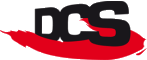
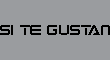


No hay comentarios.